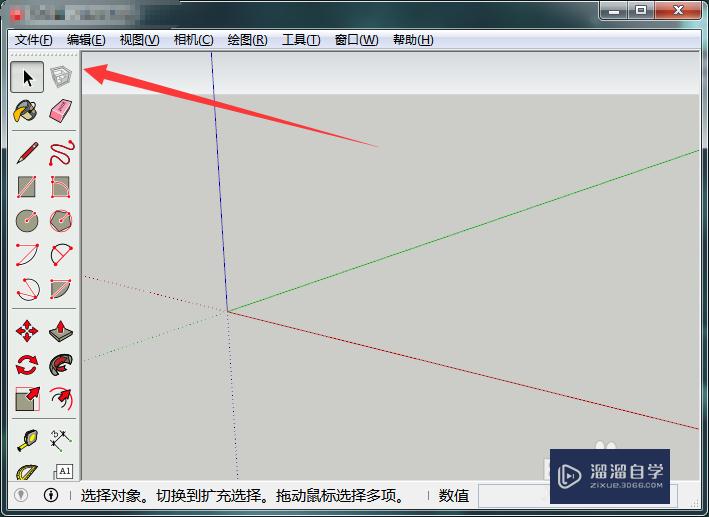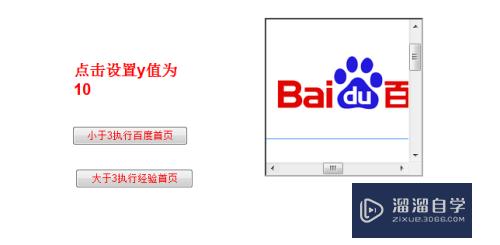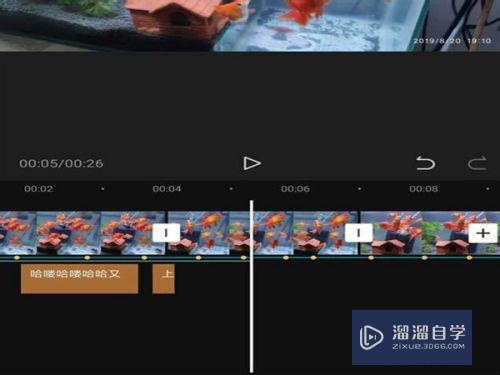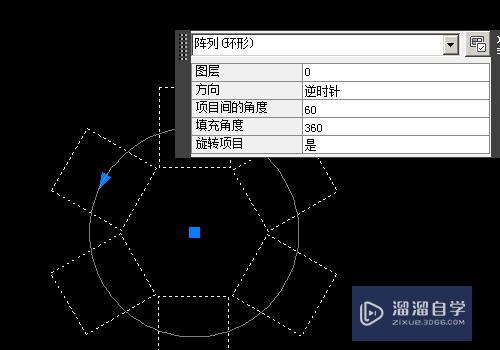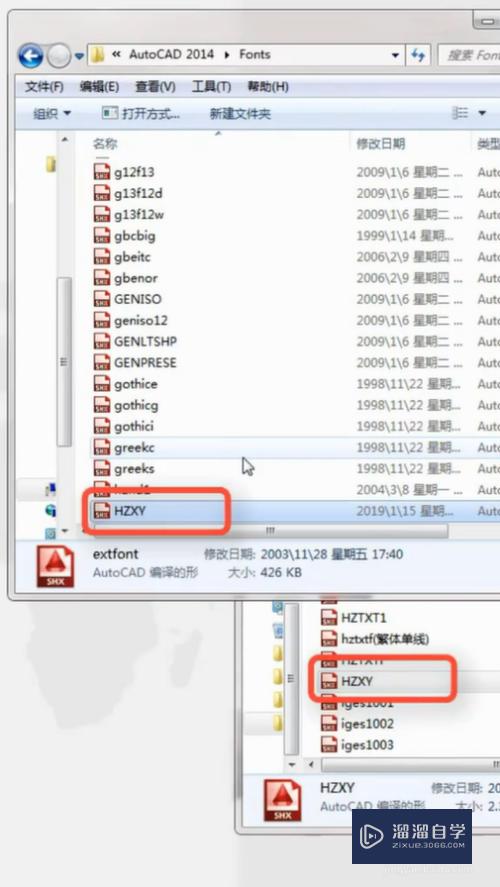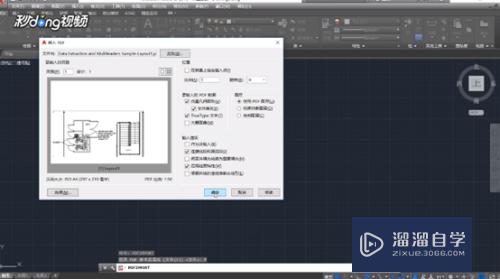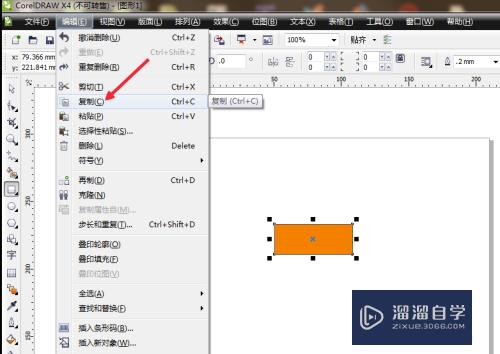怎么用Excel表格求差(如何用excel表格求差)优质
当我们在求差时。计算器或者手算的时候都比较麻烦。用表格进行计算就比较方便。比如我们在计算这个月收入剩余时。就可以用Excel表格进行计算。
想了解更多的“Excel”相关内容吗?点击这里免费试学Excel课程>>
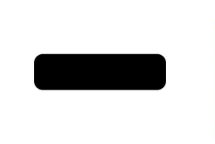
工具/软件
硬件型号:小新Air14
系统版本:Windows7
所需软件:Excel2014
方法/步骤
第1步
找到我们想要进行计算的数据。将其导入到表格里面。
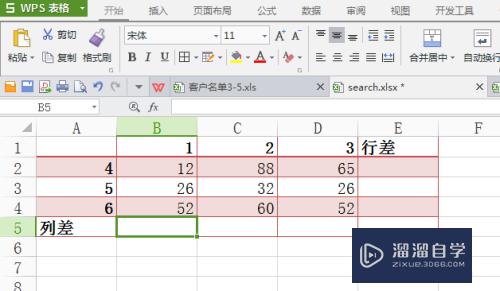
第2步
举个例子。如图所示。找到需要进行计算的单元格。输入“=B2-B3-B4”。
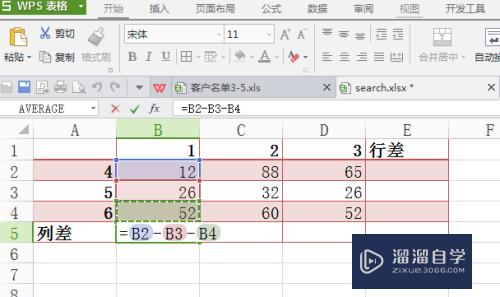
第3步
点击“Enter”键。即可计算出这一列的差。
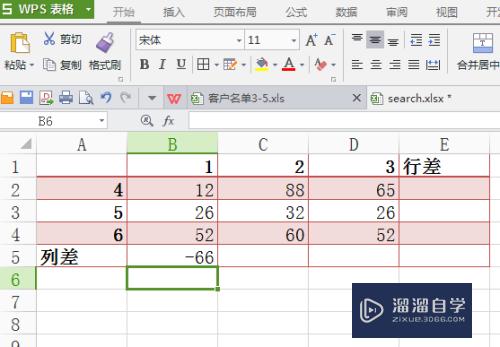
第4步
将鼠标移动到计算结果右下方。点击得数所在单元格右下方的十字图标。进行拖拉。即可计算其他列的差额。
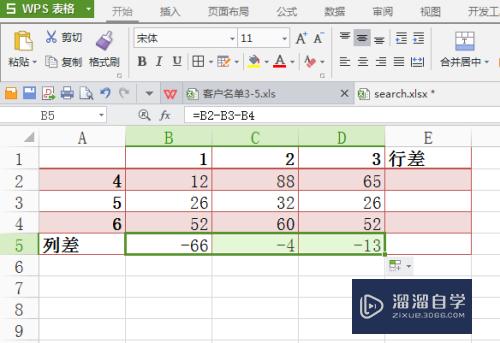
第5步
同样的。在计算行差时。在单元格输入“=B2-C2-D2”。点击“Enter”键。即可计算出这一行的差。
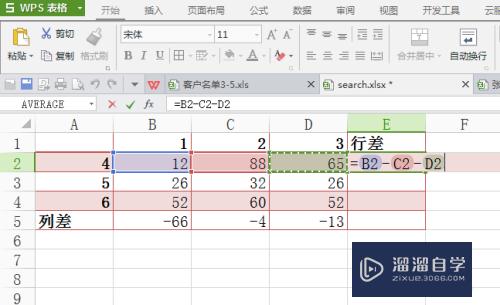
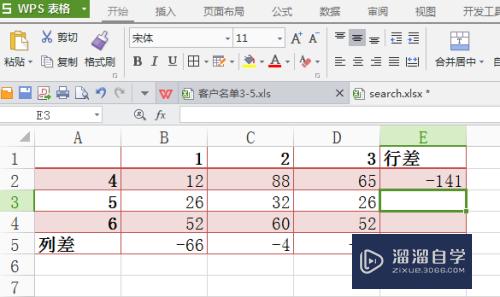
第6步
同理。可以用拖的方法计算出其他行的差额。
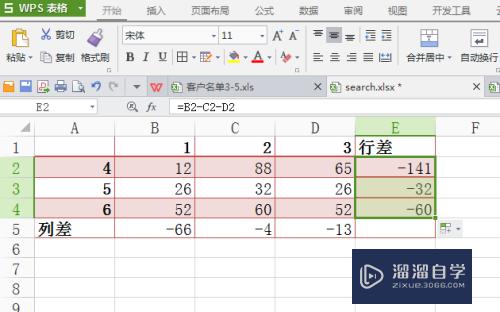
第7步
一般情况下。数据越复杂。运用表格计算就越方便。

以上关于“怎么用Excel表格求差(如何用excel表格求差)”的内容小渲今天就介绍到这里。希望这篇文章能够帮助到小伙伴们解决问题。如果觉得教程不详细的话。可以在本站搜索相关的教程学习哦!
更多精选教程文章推荐
以上是由资深渲染大师 小渲 整理编辑的,如果觉得对你有帮助,可以收藏或分享给身边的人
本文标题:怎么用Excel表格求差(如何用excel表格求差)
本文地址:http://www.hszkedu.com/69826.html ,转载请注明来源:云渲染教程网
友情提示:本站内容均为网友发布,并不代表本站立场,如果本站的信息无意侵犯了您的版权,请联系我们及时处理,分享目的仅供大家学习与参考,不代表云渲染农场的立场!
本文地址:http://www.hszkedu.com/69826.html ,转载请注明来源:云渲染教程网
友情提示:本站内容均为网友发布,并不代表本站立场,如果本站的信息无意侵犯了您的版权,请联系我们及时处理,分享目的仅供大家学习与参考,不代表云渲染农场的立场!